1、打开命令提示符(Command Prompt)
2、输入以下命令并回车:
echo %PATH%
3、直接在输出的内容中使用 Ctrl+F 搜索:Powershell即可:
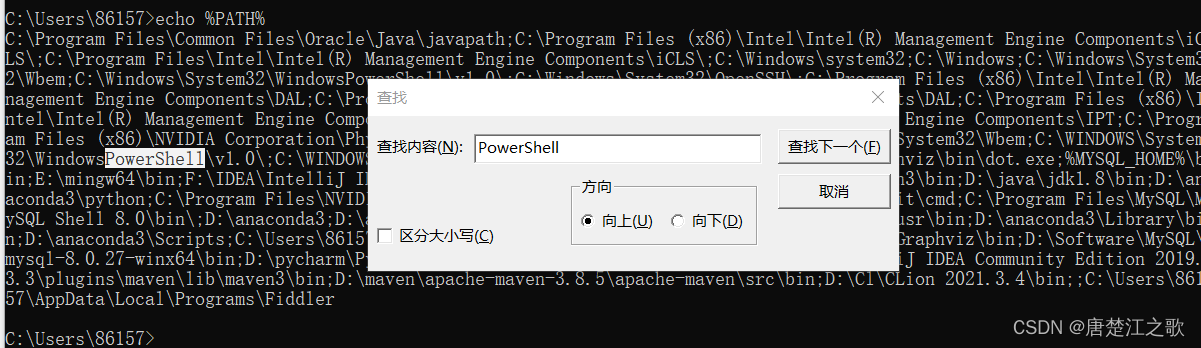
 这篇文章指导用户通过打开命令提示符,输入echo%PATH%命令来显示系统路径,然后使用Ctrl+F快捷键在输出结果中搜索Powershell,以确认PowerShell是否已包含在系统路径中。
这篇文章指导用户通过打开命令提示符,输入echo%PATH%命令来显示系统路径,然后使用Ctrl+F快捷键在输出结果中搜索Powershell,以确认PowerShell是否已包含在系统路径中。
1、打开命令提示符(Command Prompt)
2、输入以下命令并回车:
echo %PATH%
3、直接在输出的内容中使用 Ctrl+F 搜索:Powershell即可:
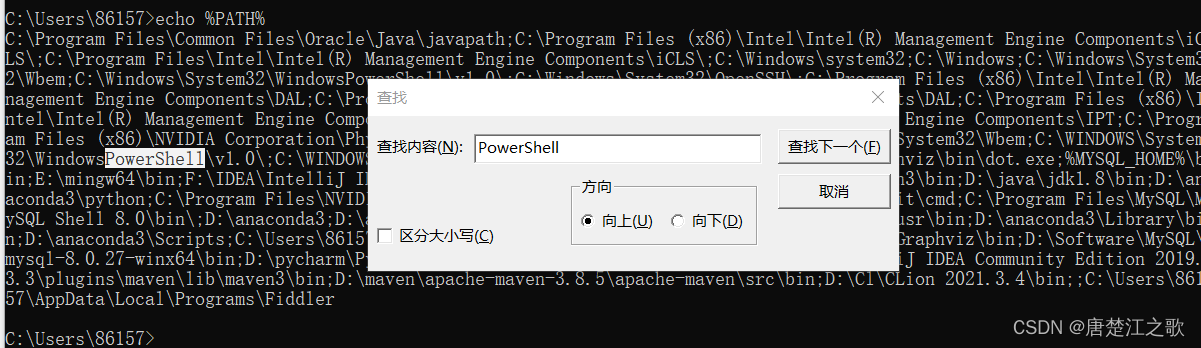
 3万+
3万+


 被折叠的 条评论
为什么被折叠?
被折叠的 条评论
为什么被折叠?


